电脑桌面怎么设置全屏怎么调大 电脑屏幕如何设置全屏显示
更新时间:2024-01-11 12:50:57作者:jiang
电脑桌面全屏设置和调整电脑屏幕显示是我们在使用电脑时常常需要解决的问题,对于那些喜欢在电脑上观看影片、玩游戏或者进行多任务处理的人来说,全屏显示是必不可少的功能,能够提供更广阔的视野和更出色的用户体验。而如何设置电脑桌面全屏以及调整电脑屏幕大小则需要我们掌握一些简单的技巧和操作方法。在本文中我们将详细介绍如何设置电脑桌面全屏以及如何调整电脑屏幕大小,帮助您更好地使用电脑。
具体方法:
1.首先打开电脑进入到桌面,在桌面空白处点击鼠标右键可以看到弹出来很多选项。

2.然后在弹出的选项中选择“显示设置”,可以进入到显示设置页面。向下滑动可以看到“显示分辨率”。
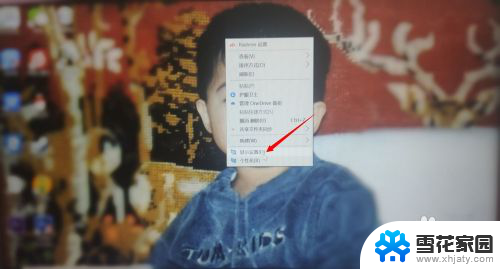
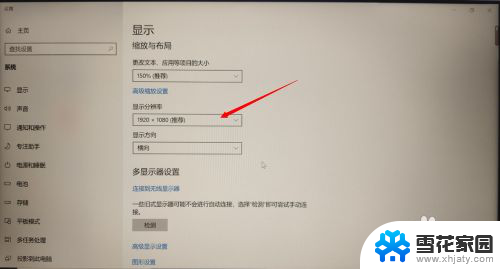
3.接下来点击显示分辨率下面的方框会弹出屏幕分辨率的尺寸,点击推荐的尺寸即可(一般推荐的就是全屏)。
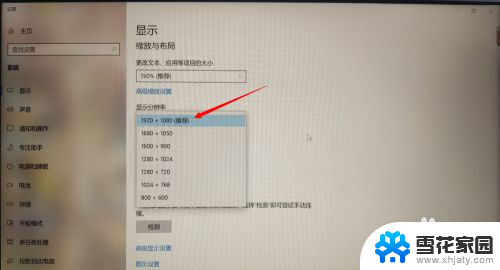
4.最后点击完成之后屏幕就会自动变回全屏,然后点击设置页面右上角的X关闭设置页面就可以啦。
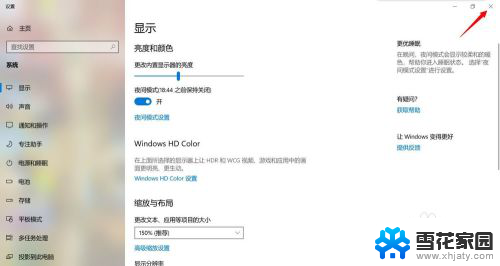
以上是关于如何将电脑桌面设置为全屏并调大的全部内容,如果您遇到这种情况,您可以按照以上方法解决,希望这能对大家有所帮助。
电脑桌面怎么设置全屏怎么调大 电脑屏幕如何设置全屏显示相关教程
-
 怎样设置电脑全屏 电脑屏幕怎么全屏显示
怎样设置电脑全屏 电脑屏幕怎么全屏显示2024-07-19
-
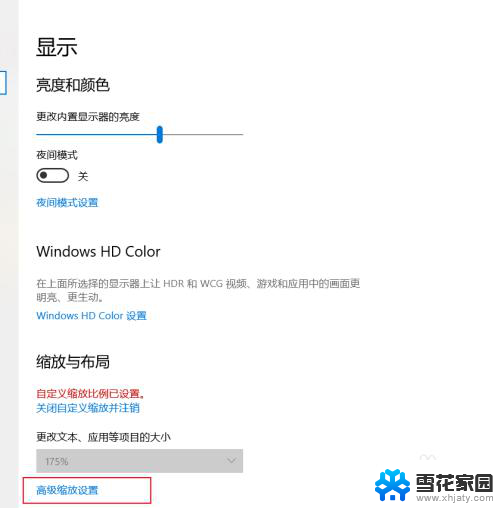 笔记本界面显示不全怎么办 笔记本屏幕显示不全如何设置
笔记本界面显示不全怎么办 笔记本屏幕显示不全如何设置2024-06-03
-
 windows 远程桌面 全屏 电脑屏幕全屏设置方法
windows 远程桌面 全屏 电脑屏幕全屏设置方法2024-10-28
-
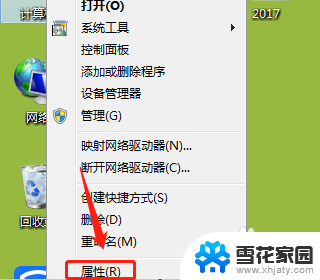 屏幕显示不完整怎么设置 电脑屏幕显示不全怎么调节分辨率
屏幕显示不完整怎么设置 电脑屏幕显示不全怎么调节分辨率2024-02-28
- 电脑显示屏如何调整分辨率 如何正确设置电脑屏幕分辨率
- window系统怎么设置锁屏密码 电脑桌面密码安全设置
- 电脑显示器黑边怎么调全屏 电脑显示器黑边如何调整为全屏显示
- 怎么调节屏幕大小 如何调整电脑显示屏分辨率大小
- 电脑屏幕小屏怎么变大屏 电脑整体显示变大怎么调节
- 电脑显示器画面不满屏 电脑显示器屏幕不满屏怎么调整
- 打印机显示脱机状态怎么解决win0 打印机脱机无法打印怎么办
- windows可以删除文件 笔记本文件删除方法
- 惠普windows七系统的电脑怎么恢复出厂设置? 笔记本电脑系统恢复方法
- window 10如何调电脑亮度 电脑屏幕亮度调节方法
- 电脑提示windows无法格式化怎么办 windows无法完成格式化的解决办法
- windows如何删除文件 笔记本怎么永久删除文件
电脑教程推荐